Google Chrome 오른쪽 상단에 있는 업데이트 메시지를 어떻게 끄나요? Google Chrome은 자동으로 업데이트됩니다. 일부 사용자는 이 기능을 좋아하지 않습니다. 다운로드하여 설치한 버전이면 충분합니다. 그런 다음 사용자는 새 버전이 출시될 때 업데이트되지 않도록 자동 업데이트 기능을 끄도록 선택할 수 있습니다. 아래 에디터는 구글 크롬 자동 업데이트 비활성화 작업 가이드를 정리한 것입니다. 구글 크롬 자동 업데이트 비활성화가 필요한 사용자들은 다음 공유글을 함께 읽어보시면 됩니다.
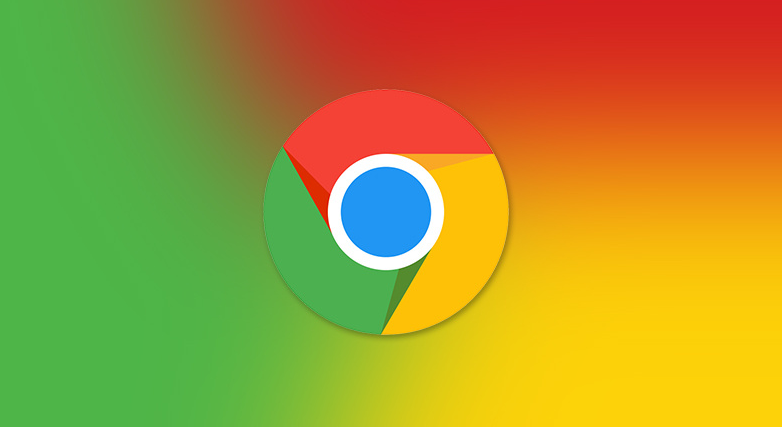
1. 키보드의 Windows 로고 키 + R 키를 사용하여 services.msc를 입력한 후 확인합니다.
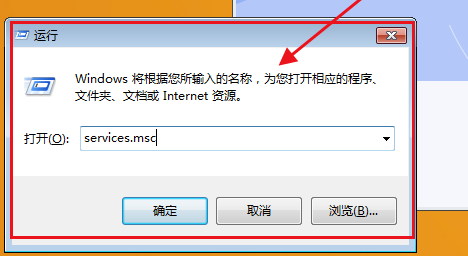
2 두 개의 Google 업데이트 서비스를 찾아 두 번 클릭하여 열고, 나타나는 속성 인터페이스에서 먼저 중지를 클릭한 다음 시작 유형을 사용 안 함으로 설정합니다.
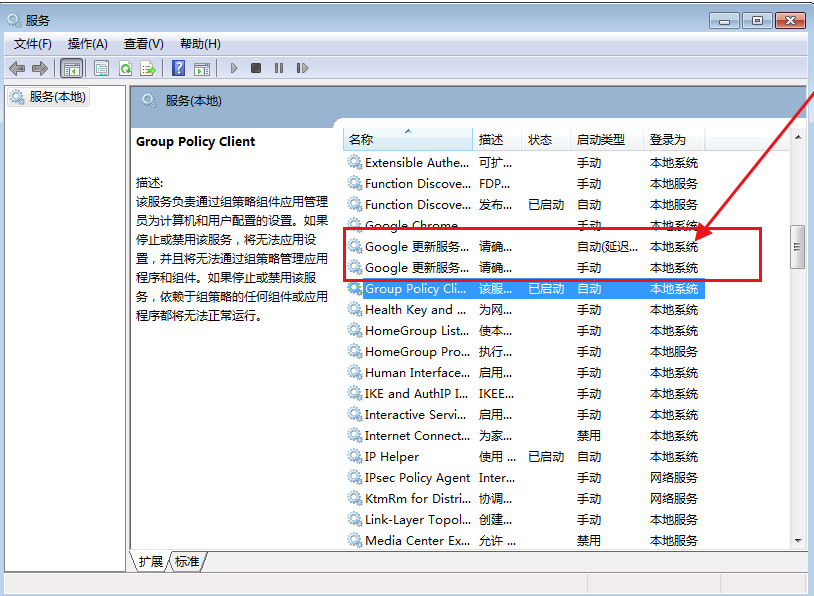
3. 그런 다음 Chrome 디렉터리(C:Program Files (x86)Google 또는 C:Program FilesGoogle)를 엽니다.
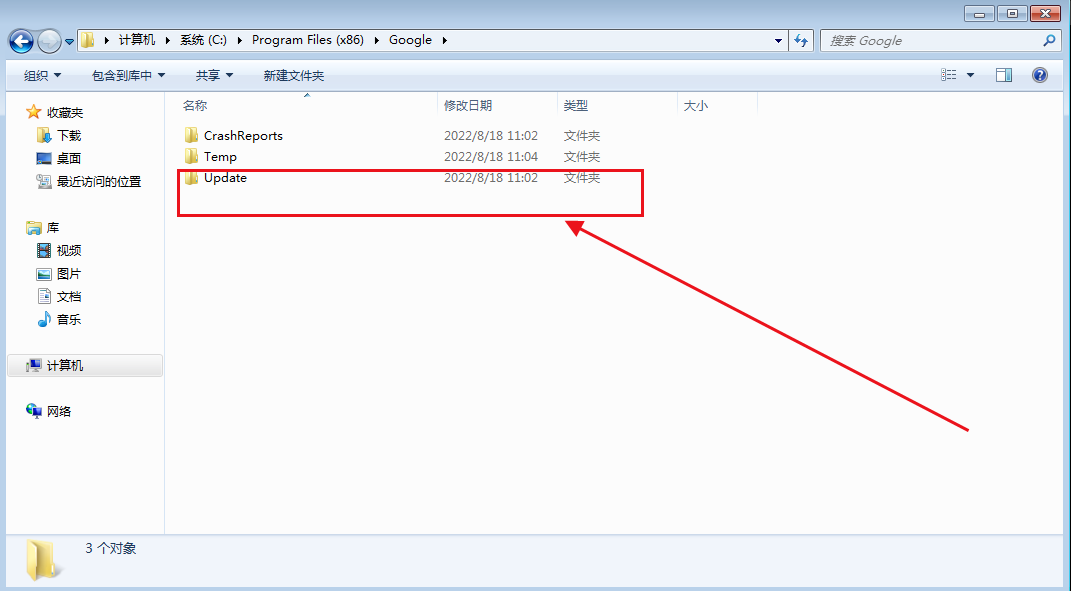
4. "updata" 또는 "setup"이라는 폴더를 찾아 권한을 설정하고 모두 금지합니다.
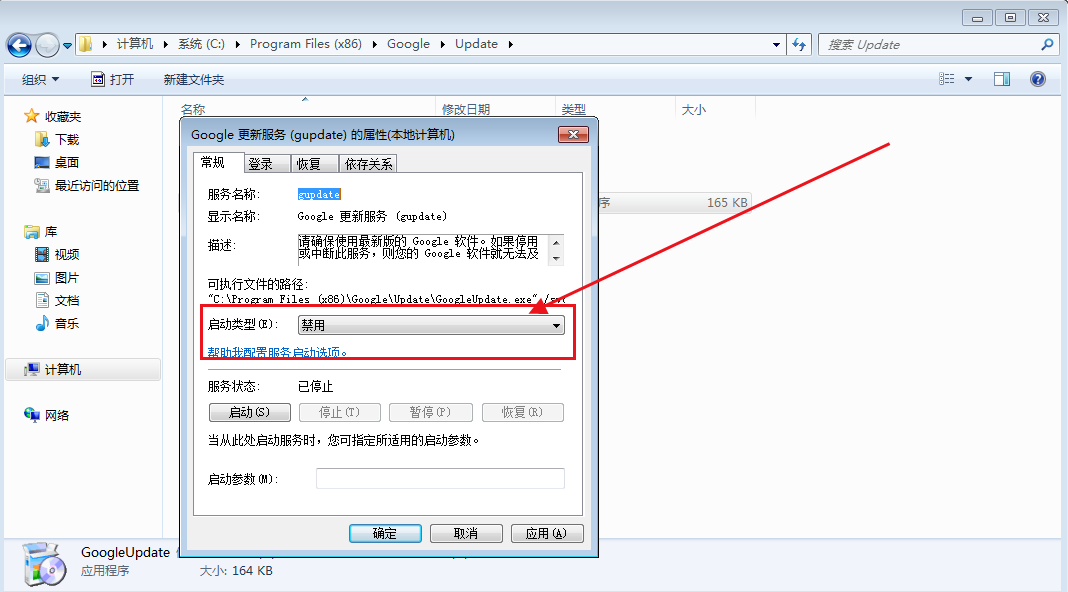
5. 마지막으로 브라우저를 열어 업데이트를 확인하세요.
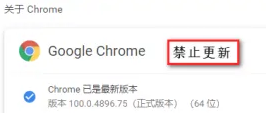
위 내용은 Chrome 오른쪽 상단에 업데이트 알림 메시지를 비활성화하는 방법의 상세 내용입니다. 자세한 내용은 PHP 중국어 웹사이트의 기타 관련 기사를 참조하세요!